E f f e, S t y l, Effets de texte – Casio KL-7200E Manuel d'utilisation
Page 16: Styles de caractères
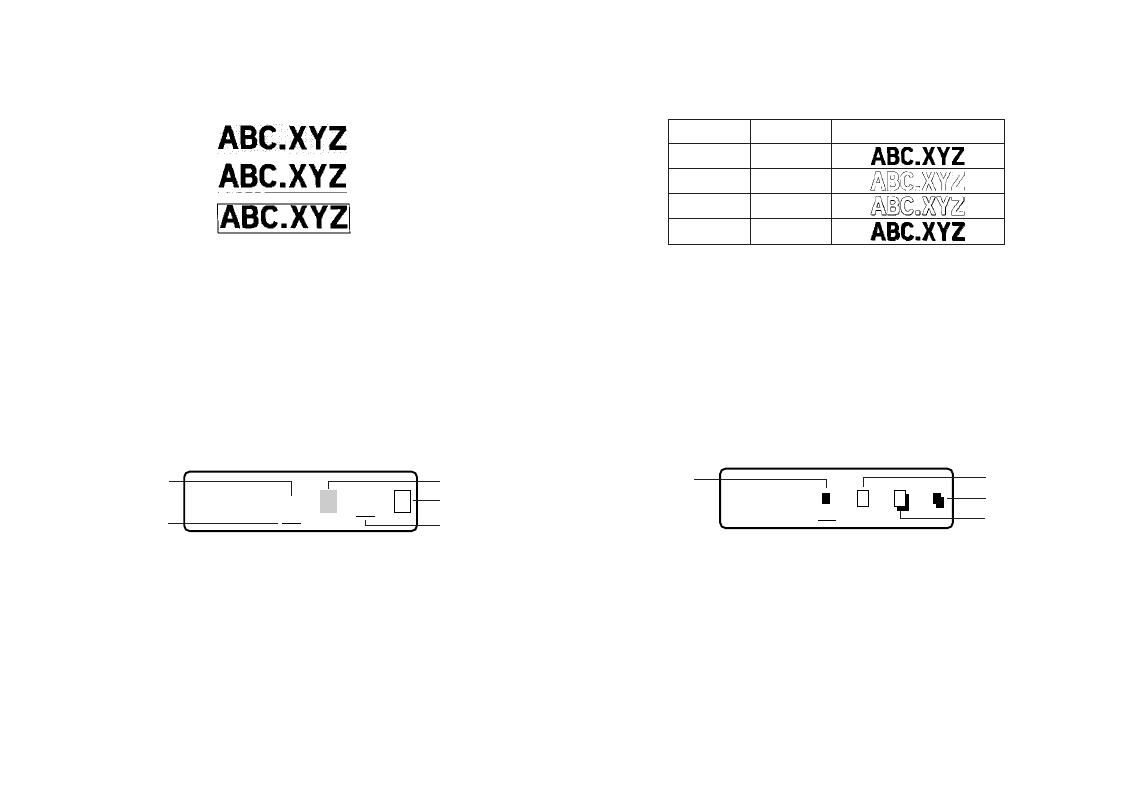
F-15
Effets de texte
Il y a trois effets de texte que vous pouvez appliquer : fond sombre, soulignement
et encadrement, comme il apparaît dans les exemples suivants.
Fond sombre:
Soulignement:
Encadrement du texte:
Les changements d’effets de texte s’appliquent au texte imprimé seulement.
L’aspect du texte affiché ne change pas, mais un indicateur vous signale
l’utilisation d’un effet de texte.
Important !
•
La spécification d’effet de texte s’applique à tous les caractères affichés. Il
n’est pas possible de spécifier des effets différents pour certains caractères
seulement.
Pour spécifier un effet de texte
1. Saisissez le texte.
2. Appuyez sur FUNC 4 (EFFECT) pour afficher un menu d’effets de texte.
E F F E :
3. Utilisez
H
et
J
pour positionner le curseur sous l’effet que vous voulez
utiliser.
4. Lorsque le curseur se trouve sous l’effet que vous voulez spécifier, appuyez
sur SET pour valider l’effet et revenir à l’affichage du texte.
Remarque
•
Vous pouvez aussi procéder de la façon inverse en spécifiant d’abord l’effet
de texte puis en saisissant le texte.
Styles de caractères
Il y a quatre styles de caractères que vous pouvez appliquer : normal, avec
contour, avec ombre et en relief. Voici un exemple de chacun d’eux.
Style
Indicateur
Exemple
Normal
Aucun
Contour
A
Ombre
A
A
Relief
A
A
Les changements de styles de caractères s’appliquent au texte imprimé
seulement. L’aspect du texte affiché ne change pas, mais un indicateur vous
signale l’utilisation d’un style de texte.
Important !
•
La spécification du style de caractères s’applique à tous les caractères affichés.
Il n’est pas possible de spécifier des styles différents pour certains caractères
seulement.
Pour spécifier un style de caractères
1. Saisissez le texte.
2. Appuyez sur FUNC 5 (STYLE) pour afficher un menu de styles de caractères.
S T Y L :
3. Utilisez
H
et
J
pour positionner le curseur sous le style de caractères que
vous voulez utiliser.
4. Lorsque le curseur est sous le style que vous voulez spécifier, appuyez sur
SET pour valider le style et revenir à l’affichage du texte.
Remarque
•
Vous pouvez aussi procéder de la façon inverse en spécifiant d’abord le style
de caractères puis en saisissant le texte.
Encadrement
Soulignement
Normal (sans effet)
Fond sombre
Curseur
Contour
Normal
Ombre
Relief